Bežné problémy s dvojstupňovým overovaním pracovného alebo školského konta
Tento obsah vám môže pomôcť s pracovným alebo školským kontom, ktoré vám poskytuje vaša organizácia (napríklad dritan@contoso.com). Ak máte problémy s dvojstupňovým overovaním v osobnom konte Microsoft, pozrite si tému Riešenie problémov s overovacím kódom.
Stáva sa, že treba vytvoriť nové heslo. Mobilné zariadenie ste nechali doma a teraz nemôžete pomocou telefónu overiť, kto ste. Možno ste predtým pridali alternatívny spôsob prihlásenia do konta, napríklad cez telefón do kancelárie. Ak áno, môžete teraz použiť túto alternatívnu metódu. Ak ste ešte nikdy nepridali alternatívny spôsob overenia, požiadajte o pomoc oddelenie technickej podpory svojej organizácie.
-
Prihláste sa do svojho konta, ale na stránke dvojstupňového overenia vyberte prepojenie Prihlásiť sa iným spôsobom.
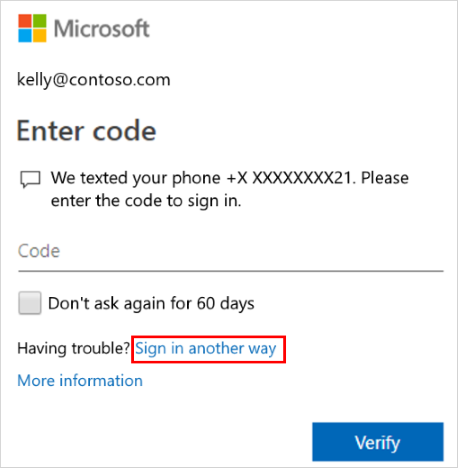
-
Ak sa prepojenie Prihlásiť iným spôsobom nezobrazuje, znamená to, že ste nenastavili žiadne iné spôsoby overovania. Ak potrebujete pomoc s prihlásením do konta, budete sa musieť obrátiť na správcu.
-
Vyberte svoj alternatívny spôsob overenia a pokračujte v dvojstupňovom procese overovania.
-
Ak používate dvojstupňové overenie s osobným kontom v službe Microsoft, napríklad alain@outlook.com, môžete túto funkciu zapnúť alebo vypnúť.
-
Ak používate dvojstupňové overenie s pracovným alebo školským kontom, pravdepodobne to znamená, že vaša organizácia sa rozhodla, že musíte použiť túto pridanú funkciu zabezpečenia. Neexistuje žiadny spôsob, ako ho individuálne vypnúť.
-
Ak nemôžete vypnúť dvojstupňové overenie, môže to byť aj z dôvodu predvolených nastavení zabezpečenia, ktoré boli použité na úrovni organizácie. Ďalšie informácie o predvolených nastaveniach zabezpečenia nájdete v téme Čo sú predvolené nastavenia zabezpečenia?
Ak ste stratili alebo ste ukradli mobilné zariadenie, môžete vykonať niektorý z týchto krokov:
-
Prihláste sa iným spôsobom.
-
Požiadajte oddelenie technickej podpory svojej organizácie o vymazanie nastavení.
Dôrazne odporúčame, aby oddelenie technickej podpory vašej organizácie vedelo, či sa telefón stratil alebo ukradol. Oddelenie technickej podpory môže vykonať príslušné aktualizácie vášho konta. Po vymazaní nastavení sa pri ďalšom prihlásení zobrazí výzva na registráciu na dvojstupňové overenie.
Microsoft Entra viacfaktorové overovanie zistí neobvyklú aktivitu, ako sú opakované pokusy o prihlásenie, a môže zabrániť ďalším pokusom o boj proti bezpečnostným hrozbám. Ak ste omylom vykonali veľa pokusov o prihlásenie, počkajte, kým to môžete skúsiť znova, alebo na prihlásenie použite iný spôsob viacfakterného overovania. Ak máte podozrenie, že sa k vášmu kontu pokúša niekto iný, obráťte sa na správcu IT. Chyba môže byť spôsobená škodlivou aktivitou, nesprávne nakonfigurovanými nastaveniami viacfaktorového overovania alebo inými faktormi. Ak chcete vykonať ďalšie preskúmanie, požiadajte správcu IT, aby si pozrel denníky prihlásenia Microsoft Entra.
Bežným problémom nie je prijímanie overovacieho kódu. Problém zvyčajne súvisí s vaším mobilným zariadením a jeho nastaveniami. Tu je niekoľko návrhov, ktoré môžete vyskúšať.
|
Návrh |
Odporúčanie |
|
Používanie overovacích kódov aplikácií alebo overovacích kódov spoločnosti Microsoft |
Pri prihlasovaní sa zobrazuje chybové hlásenie "Dosiahli ste limit overovacích hovorov" alebo "Dosiahli ste náš limit overovacích kódov textu". Spoločnosť Microsoft môže obmedziť opakované pokusy o overenie, ktoré vykoná ten istý používateľ v krátkom čase. Toto obmedzenie sa nevzťahuje na microsoft authenticator alebo overovací kód. Ak ste dosiahli tieto limity, môžete použiť aplikáciu Authenticator, overovací kód alebo sa o niekoľko minút znova prihlásiť.Počas prihlasovania sa zobrazuje chybové hlásenie Ľutujeme, máme problém s overením vášho konta.Spoločnosť Microsoft môže obmedziť alebo zablokovať pokusy o overenie hlasom alebo SMS, ktoré vykoná ten istý používateľ, telefónne číslo alebo organizácia z dôvodu vysokého počtu neúspešných pokusov o overenie hlasom alebo SMS. Ak sa vyskytne táto chyba, môžete vyskúšať iný spôsob, napríklad overovaciu aplikáciu alebo overovací kód, alebo sa obrátiť na správcu so žiadosťou o technickú podporu. |
|
Reštartovanie mobilného zariadenia |
Niekedy vaše zariadenie potrebuje len obnovenie. Po reštartovaní zariadenia sa všetky procesy a služby na pozadí ukončia. Reštartovanie tiež vypne základné súčasti zariadenia. Po reštartovaní zariadenia sa obnovia všetky služby alebo súčasti. |
|
Overte správnosť informácií o zabezpečení |
Uistite sa, že informácie o spôsobe overenia zabezpečenia sú presné, najmä vaše telefónne čísla. Ak zadáte nesprávne telefónne číslo, všetky upozornenia prejdú na toto nesprávne číslo. Našťastie tento používateľ nebude môcť s upozorneniami nič robiť, ale nepomôže vám ani prihlásiť sa do vášho konta. Ak chcete mať istotu, že vaše informácie sú správne, pozrite si pokyny v článku Správa nastavení dvoj faktora overenia. |
|
Overenie, či sú vaše oznámenia zapnuté |
Skontrolujte, či máte v mobilnom zariadení zapnuté oznámenia. Skontrolujte, či sú povolené nasledujúce režimy oznámení:
Uistite sa, že tieto režimy vytvárajú upozornenie, ktoré je viditeľné vo vašom zariadení. |
|
Skontrolujte, či máte signál zariadenia a internetové pripojenie |
Skontrolujte, či sa telefonické hovory a SMS správy dostávajú do mobilného zariadenia. Zavolajte priateľovi a odošlite vám SMS správu, aby ste sa uistili, že dostanete obe. Ak hovor alebo SMS správu neprijmete, najskôr skontrolujte, či je vaše mobilné zariadenie zapnuté. Ak je vaše zariadenie zapnuté, ale hovor alebo SMS správy stále neprijímate, pravdepodobne sa vyskytol problém so sieťou. Budete sa musieť obrátiť na svojho poskytovateľa. Ak sa často vyskytnú problémy so signálom, odporúčame vám nainštalovať a používať aplikáciu Microsoft Authenticator v mobilnom zariadení. Aplikácia Authenticator dokáže generovať náhodné bezpečnostné kódy pre prihlásenie bez toho, aby sa vyžadoval signál bunky alebo internetové pripojenie. |
|
Vypnutie funkcie Nerušiť |
Skontrolujte, či ste v mobilnom zariadení nezapli funkciu Nerušiť. Keď je táto funkcia zapnutá, oznámenia vás v mobilnom zariadení nemôžu upozorniť. Pokyny na vypnutie tejto funkcie nájdete v príručke mobilného zariadenia. |
|
Odblokovanie telefónnych čísel |
Hlasové hovory od spoločnosti Microsoft v Spojených štátoch pochádzajú z týchto čísel: +1 (866) 539 4191, +1 (855) 330 8653 a +1 (877) 668 6536. |
|
Kontrola nastavení týkajúcich sa batérie |
Ak optimalizáciu batérie nastavíte tak, aby menej často používané aplikácie zostali aktívne na pozadí, systém oznámení bol pravdepodobne ovplyvnený. Skúste vypnúť optimalizáciu batérie pre aplikáciu overovania aj aplikáciu na odosielanie správ. Potom sa skúste znova prihlásiť do svojho konta. |
|
Vypnutie aplikácií zabezpečenia tretích strán |
Niektoré aplikácie zabezpečenia telefónu blokujú textové správy a telefonáty od otravných neznámych volajúcich. Aplikácia zabezpečenia môže brániť vášmu telefónu v prijímaní overovacieho kódu. Skúste v telefóne vypnúť všetky aplikácie zabezpečenia tretích strán a potom požiadať o odoslanie ďalšieho overovacieho kódu. |
Do svojho pracovného alebo školského konta sa prihlásite pomocou mena používateľa a hesla. Ďalej by sa mala zobraziť výzva na zadanie ďalších informácií o overení zabezpečenia. Ak sa nezobrazí výzva, možno ste ešte nenastavili svoje zariadenie. Mobilné zariadenie musí byť nastavené tak, aby fungovalo s konkrétnym dodatočným spôsobom overovania zabezpečenia.
Možno ste ešte nenastavili svoje zariadenie. Vaše mobilné zariadenie musí byť nastavené tak, aby fungovalo s vašou konkrétnou dodatočnou metódou overovania zabezpečenia. Kroky na sprístupnenie mobilného zariadenia na používanie s metódou overenia nájdete v téme Spravovanie nastavení dvoj faktorového overenia. Ak viete, že ste ešte nenastavili svoje zariadenie alebo konto, môžete postupovať podľa krokov v článku Nastavenie konta pre dvojstupňové overenie.
Ak máte nové telefónne číslo, budete musieť aktualizovať podrobnosti spôsobu overovania zabezpečenia. Vďaka tomu sa výzvy na overenie zobrazia na správnom mieste. Ak chcete aktualizovať spôsob overenia, postupujte podľa krokov v časti Pridanie alebo zmena telefónneho čísla v článku Správa nastavení metódy dvoj faktora overenia.
Ak máte nové mobilné zariadenie, budete ho musieť nastaviť tak, aby fungovalo s dvojstupňovým overovaním. Toto je riešenie s viacerými krokmi:
-
Nastavte si zariadenie na prácu s kontom podľa krokov v článku Nastavenie konta na dvojstupňové overenie.
-
Aktualizujte informácie o konte a zariadení na stránke Ďalšie overenie zabezpečenia. Vykonajte aktualizáciu odstránením starého zariadenia a pridaním nového zariadenia. Ďalšie informácie nájdete v článku Správa nastavení dvoj faktora overenia.
Voliteľné kroky:
-
Nainštalujte aplikáciu Microsoft Authenticator do mobilného zariadenia podľa krokov v článku Stiahnuť a nainštalovať aplikáciu Microsoft Authenticator.
-
Zapnite dvojstupňové overenie pre svoje dôveryhodné zariadenia podľa krokov v časti Zapnúť dvojstupňové overenie v časti Správa nastavení dvoj faktorového overeniav časti Dôveryhodné zariadenie.
Ak sa nachádzate na medzinárodnom mieste, môže byť pre vás zložitejšie používať spôsob overenia súvisiaceho s mobilným zariadením, ako je napríklad posielanie textových správ. Je tiež možné, že vaše mobilné zariadenie môže spôsobiť, že vám budú účtovať roamingové poplatky. V takom prípade odporúčame použiť aplikáciu Microsoft Authenticator s možnosťou pripojenia k Wi-Fi hot spot. Ďalšie informácie o nastavení aplikácie Microsoft Authenticator v mobilnom zariadení nájdete v článku Stiahnutie a inštalácia aplikácie Microsoft Authenticator.
Heslá aplikácií nahradia vaše bežné heslo pre staršie počítačové aplikácie, ktoré nepodporujú dvojstupňové overenie. Najskôr skontrolujte, či ste heslo zadali správne. Ak sa tým problém nevyrieši, skúste pre aplikáciu vytvoriť nové heslo aplikácie. Urobte to vytvorením hesiel aplikácií pomocou portálu Moje aplikácie, ako je to popísané v časti Správa hesiel aplikácií na dvojstupňové overenie.
Ak ste vyskúšali tieto kroky, ale stále sa vyskytnú problémy, požiadajte o pomoc oddelenie technickej podpory svojej organizácie. Ak ste správcom Microsoft Entra ID a potrebujete ďalšiu podporu, obráťte sa na telefónne čísla globálnej podpory.
Tip: Ak ste vlastníkom malého podniku a hľadáte ďalšie informácie o tom, ako nastaviť Microsoft 365, navštívte stránku Pomoc a vzdelávanie pre malé podniky.
Odporúčané články
Spravujte svoj dvoj faktor overovací spôsob a nastavenia
Zapnutie alebo vypnutie dvojstupňového overenia v konte Microsoft
Nastavenie overenia nového hesla pre pracovné alebo školské konto










